Realtek PCIe GBE Rodinný radič Čo je to, ako sťahovať ovládač, ako nainštalovať a nakonfigurovať, prečo nefunguje?

- 3848
- 135
- Oleg Krajči
Realtek PCIe GBE Family Controller: Čo je to, ako stiahnuť ovládač, ako nainštalovať a konfigurovať, prečo nefunguje?
Realtek PCIe GBE Rodinný kontrolór - Koľko záhadných a neznámych v tejto kombinácii slov 🙂 Obrovské množstvo rôznych otázok a diskusií o stránkach, fórach, sociálnych sieťach. Ľudia hľadajú riešenia rôznych problémov, niektorých ovládačov pre realtek PCIE GBE COMNATERER CONDOLER, diskutujú o tom, ako ich správne nakonfigurovať, zvyšovať rýchlosť, ako nainštalovať a umožniť, ako povoliť „gigabit“, prečo to nefunguje atď. D. V jednom samostatnom článku som sa rozhodol povedať, čo to je, kde si môžete stiahnuť správny ovládač (pretože s najväčšou pravdepodobnosťou prídete sem), ako ho nainštalovať a správne nakonfigurovať. A tiež čo robiť, ak tento adaptér chýba, nefunguje alebo nevydáva niektoré chyby.
Ak ste otvorili túto stránku, pravdepodobne máte nejaké problémy s pripojením na internet. To nie je čudné, pretože ide o sieťový adaptér, ktorý je zodpovedný za pripojenie k internetu pomocou sieťového kábla. Ale najskôr veci.
Čo to je?
Realtek PCIe GBE Family Controller je sieťový karát, sieťová doska, sieťový radič, sieťový adaptér, ovládač sieťových kariet, ovládač Ethernet, LAN, ale môžete ho nazvať tak, ako chcete. V tejto podobe sa sieťový karát zo spoločnosti Realtek zobrazuje v správcovi zariadenia Windows na karte Network Adapters. Toto je sieťový adaptér výrobcu Realtek. Je to sieť LAN Network (Ethernet). Pozornosť: Nie Wi-Fi (WLAN). Niekedy sa stretávam s otázkami ako „Prečo realtek pcie gbe rodinný radič nevidí wi-fi?„. Takže by ho nemala vidieť. Tento adaptér sa používa výlučne na pripojenie k káblovej sieti (pomocou sieťového kábla je tiež záplatový kábel alebo kábel ethernetu). Takto vyzerá tento adaptér v dispečeroch zariadení Windows 10 (v systéme Windows 7, Windows 8, všetko je úplne rovnaké):
A tak vyzerá v skutočnosti na PC (systémová jednotka) alebo na prenosný počítač: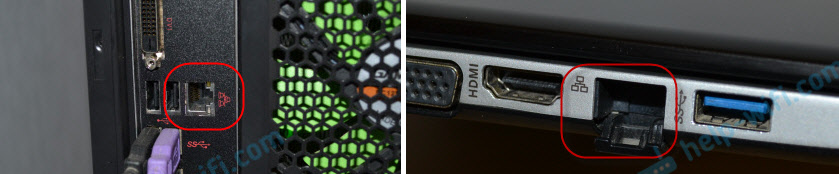
Vstup na notebook alebo systémová jednotka vyzerá vždy približne rovnako, ako je to štandard. A samotná sieťová karta (ChIP), možno od iného výrobcu. Napríklad z Nvidia, Qualcomm Atheros. Iba sietia Realtek sú pravdepodobne najobľúbenejšie. Mám v dome tri počítače a všetky realtek PCIE GBE Rodinný radič.
Trochu o samotnom mene Realtek PCie GBE Rodinný radič (Ako to vidíme v dispečeri zariadenia) a ako sa dešifruje.
- Realtek - Je zrejmé, že toto je názov výrobcu.
- Pcie (PCI Express) je typ pripojenia (rozhranie) samotnej sieťovej karty k základnej doske.
- Gbe (Gigabit Ethernet) - Tento výraz označuje možnosti rýchlosti mapy siete. Presnejšie, že je to gigabit. Podporuje rýchlosť prenosu až 1 GB/s (podporuje prácu v režimoch 10/100/1000 MBIT/S). Ak má názov vášho sieťového adaptéra GBE, potom je to určite gigabit. Dnes sú to najobľúbenejšie sieťové adaptéry. Na starých zariadeniach existuje viac starých možností pre 10/100 mbit/s. Tiež zje nové, rýchle ethernetové kontroly, od toho istého realtek, ktoré udržiavajú rýchlosť až do 2.5 gbit/s. A ich meno naznačuje 2.5GBE.
- Regulátor rodiny - Je to niečo ako „rodina ovládačov“.
To je to, koľko užitočných informácií sme sa naučili zo samotného mena.
Ovládač pre realtek PCIe GBE Family Controller: Kde sťahovať a ako nainštalovať?
Dokonca aj systém Windows 7 (nehovoriac o systéme Windows 8 a Windows 10) takmer vždy automaticky nastaví ovládač pre radič rodiny Realtek PCIe GBE. To znamená, bezprostredne po inštalácii operačného systému je sieťová karta pripravená na prácu. Nie je potrebné hľadať ovládač, stiahnuť ho na jeho inštaláciu atď. D. Spravidla je vodič potrebný na preinštalovanie, aby sa vyriešil niektoré problémy pri prevádzke sieťovej karty. No, s vzácnymi výnimkami na inštaláciu ovládača manuálne, keď ho systém z nejakého dôvodu automaticky nenainštaloval. A sieťový adaptér sa zobrazuje ako neznáme zariadenie „ethernetový radič“. To znamená, že na karte sieťových adaptérov nie je žiadna sieťová karta, ale existuje neznáme zariadenie. Niečo také:
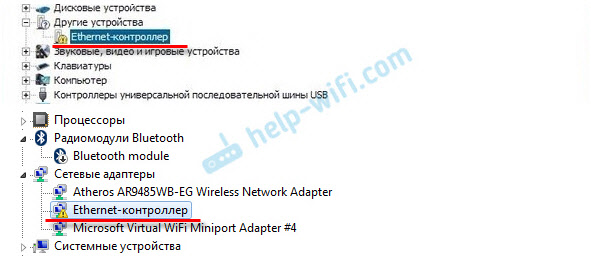
A ikona v čaji, ktorá zobrazuje stav pripojenia na internet s Červeným krížom. Písal som o tom v článku Red Cross na ikone internetu v systéme Windows.
V každom prípade si musíte stiahnuť a nainštalovať vhodný ovládač. Potom by sieťová karta od spoločnosti Realtek mala fungovať normálne. Za predpokladu, že v samotnom systéme Windows neexistujú žiadne problémy s hardvérom a programové problémy.
Ak máme adaptér od Realtek, vodiči si musia stiahnuť z oficiálnej webovej stránky Realtek. Existujú aj ďalšie stránky tretieho strany, kde si môžete tieto ovládače stiahnuť. Alebo ich nainštalovať pomocou aplikácií Typ DriverPack. Odporúčam ich načítať z oficiálnej stránky. Tak spoľahlivé a vždy existujú najnovšie verzie ovládačov. Áno, a stáva sa, že ovládač načítaný z iného webu pre sieťový adaptér Realtek nie je nainštalovaný alebo nefunguje v systéme Windows 10.
Predpokladám, že otázky sa javia ako „ako sťahujem ovládač na internete, ak nepracujem pre internet“. Priatelia, no, nie je tu veľa možností. Je potrebné stiahnuť na inom počítači a pomocou jednotky na prenos do počítača, kde sieťový adaptér nefunguje. Alebo používajte telefón ako modem USB alebo ako prijímač na pripojenie k sieti Wi-Fi.Poznámka, že sťahovanie vodiča z oficiálnej webovej stránky Realtek je niečo s niečím. Zdá sa, že všetko je pohodlné a jasne urobené, ale na stiahnutie súboru musíte zadať poštu. V mojom prípade, po tom, sa objavila Kapcha a až po tom, čo sa zaťaženie vodiča začalo s tým, že to všetko začalo 🙂 Prečo to všetko? A napriek tomu v opere, ktorú som nemohol stiahnuť, iba v prehliadači Chrome. Vypnúť VPN.
Stiahnite si ovládač pre sieťovú kartu Realtek:
- Prejdite na stránku https: // www.Realtek.Com/en/component/zoo/kategória/sieťové intervace-controllers-10-100-100-100-100M-gigibibibibibibibibibibibibibibibibibibibibibibibibibibibibibibibibibibibibibibibibibijvábibibibibibibibibibibibivábibiváváváváváváciaváváváváváváciapotváváváváciavávácia protivákuváluvávávácia proti proti protivápejjj ďalej ďalej ďalej ďalej ďalej ďalej ďalej ďalej ďalej ďalej ďalej ďalej ďalej amerý amer s amer s amer s ďalej ďalej amer s amer s ďalej ďalej ďalej ďalej ďalej ďalej americký americký americký americký. Toto je realtek pcie fe / gbe / 2.5G / Gaming Ethernet Rodinný radič. Z rodiny Gigabit (GBE) sú modely: RTL81111EP, RTL8111FP, RTL81111B, RTL8111C, RTL811111111111E, RTL81111111111111118 (A), RTL8111DP, RTL811111111111111111111111111111111111111111111111111111111111111111111111111111111111111111111118 (A) 8119i, RTL8111L, RTL8111K, RTL81688B, RTL8411, RTL8168E, RTL8168H, RTL84111B. Existujú ovládače pre Windows, DOS, Linux, MacOS, UEFI.
- Načítame požadovaný ovládač pre nášho realtek PCIe GBE Family Controller kliknutím na ikonu v stĺpci „Stiahnutie“. Softvér je k dispozícii pre Windows 10, Windows 8 a 8.1, Windows 7, Windows XP. Oproti každému ovládaču sú uvedené aj jeho verzia, dátum vydania a veľkosť súboru. Dôležité: Stiahnite si ovládač pre verziu systému Windows, ktorý je nainštalovaný vo vašom počítači (mám Win10).
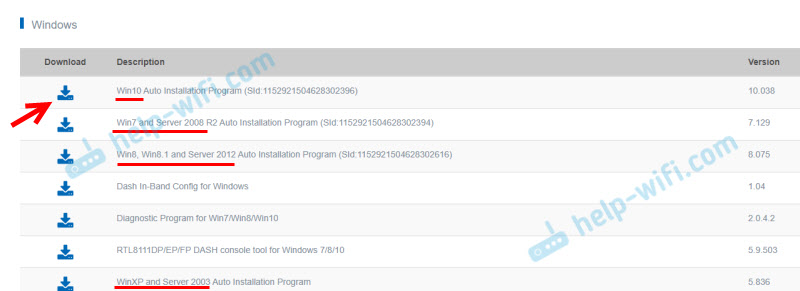
- Potom sa stránka otvorí tam, kde potrebujete zadať svoj e -mail. Ak nechcete uviesť svoju osobnú poštu, môžete v spoločnosti Google vytočiť „poštu na 10 minút“, prejdite na prvú službu, skopírujte poštu a zadajte ju.
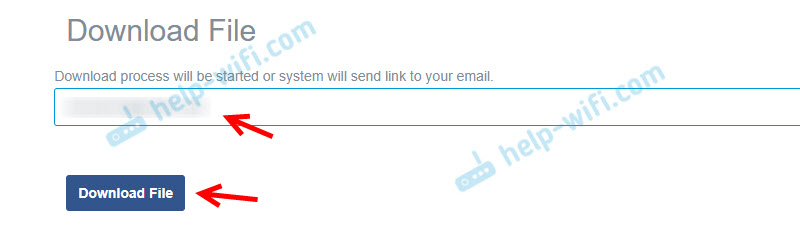
- Stále mám captcha (možno to nebudeš). Zadajte CAPTCHA, po ktorej začína súbory sťahovanie (archív s ovládačom). Uložte ho na pracovnú plochu, aby bolo ľahšie nájsť ho neskôr.
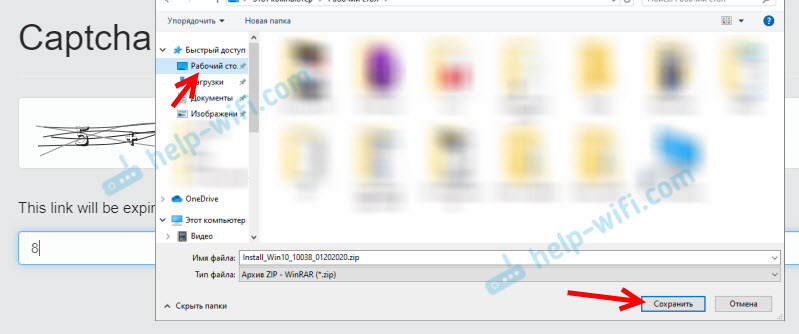 Ak ste si nevybrali miesto na uloženie, pravdepodobne je v priečinku „Loading“.
Ak ste si nevybrali miesto na uloženie, pravdepodobne je v priečinku „Loading“.
Všetko, vodič s nami. Prejdeme na inštaláciu ovládača:
- Otvorte naložený archív. Alebo ho odstráňte do priečinka. Takže to bude ešte lepšie.
- Nájdite súbor v priečinku Nastaviť.exe A spustite to.
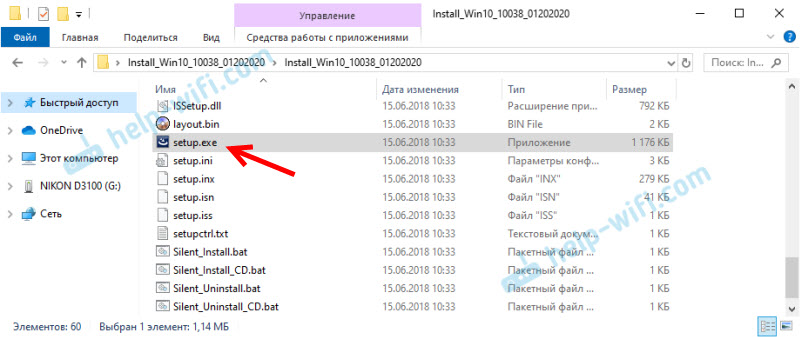
- Otvorí sa hlavný inštalačný ovládač „Realtek Ethernet Controller“. Pokračujeme v inštalácii kliknutím na tlačidlo „Ďalej“.
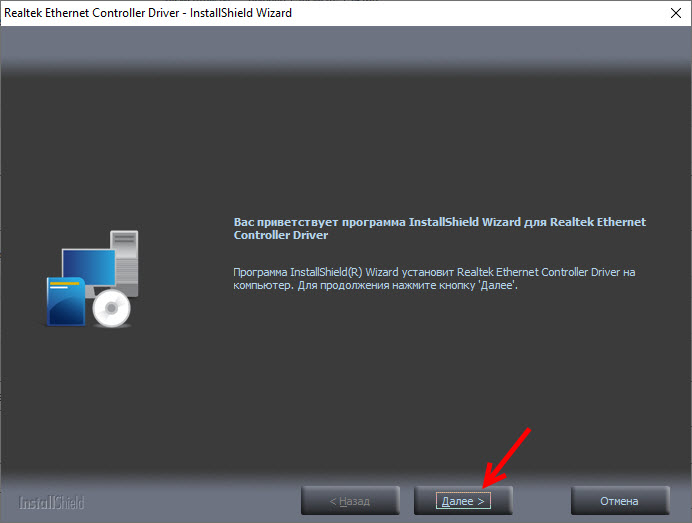
- Kliknutím na tlačidlo „Inštalovať“ spustíte proces inštalácie.
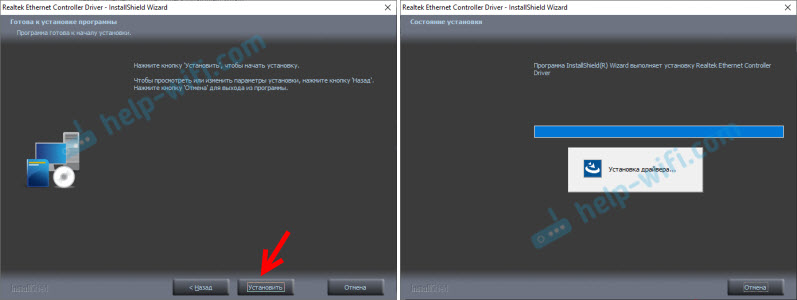
- Čakáme na predstavenie, skončí proces inštalácie alebo aktualizáciu ovládača adaptéra ethernetového ovládača Realtek a kliknite na tlačidlo „Ready“.
To je všetko. Ukázal som vám proces sťahovania najnovšieho ovládača z oficiálnej webovej stránky Realtek (a to je najlepšia voľba) a jeho inštalácie. Myslím, že si uspel. Po inštalácii nezabudnite reštartovať počítač.
Zanechám ďalší odkaz na jeden užitočný článok na túto tému: Čo je potrebný ovládač pre sieťovú kartu (ethernetový radič)? Načítanie a inštalácia. V ňom som ukázal, ako nájsť vodiča pre ethernetový ovládač nielen od Realtek, ale aj od iných výrobcov. Ale tam som hľadal ID vybavenia. Toto je univerzálny spôsob. Najmä ak neviete, ktorá sieťová karta je nainštalovaná na vašom počítači alebo notebooku.
Nastavenie sieťového adaptéra REALTEK PCIE GBE Rodinný radič
V predvolenom nastavení sú nainštalované optimálne nastavenia, ktoré umožňujú maximálny výkon, rýchlosť a kompatibilitu. Stáva sa však napríklad, že prostredníctvom sieťovej karty od spoločnosti Realtek je veľmi nízka rýchlosť prenosu údajov. Napríklad máte smerovač Gigabit, modem alebo priame pripojenie od poskytovateľa internetu a pripojenie Gigabit nefunguje. Aby sa zabezpečila maximálna kompatibilita so starým zariadením. V REALTEK PCIE GBE Rodinný radič existuje veľa rôznych parametrov. Ale poďme do poriadku.
V Dispečerovi zariadenia kliknite na pravé tlačidlo na sieťovej karte a otvorte „Vlastnosti“.
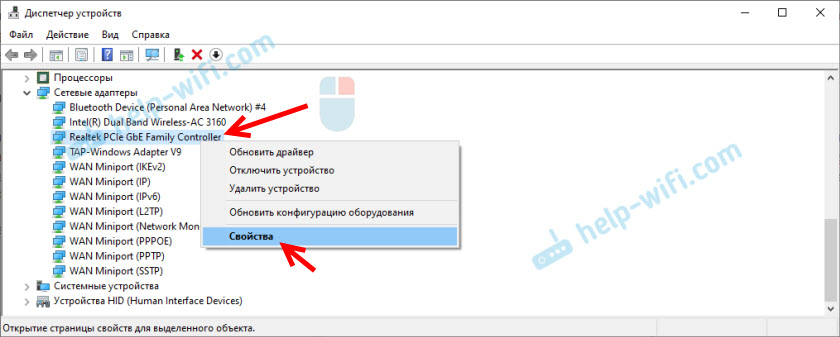
Otvorí sa okno, kde na karte „Všeobecné“ vidíme verziu nainštalovaného ovládača, stav zariadenia a ďalšie informácie.
Na karte Ovládanie napájania okamžite odporúčam, aby ste z položky odstránili značku „Umožnite odpojenie tohto zariadenia pre ...“.
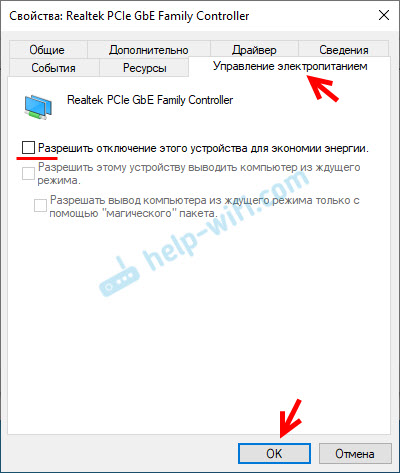
Ďalšie dve zaujímavé karty: „Informácie“, kde môžete vidieť rôzne informácie o tomto sieťovom adaptéri a „ovládač“, kde sú uvedené informácie o nainštalovanom ovládači s možnosťou návratu a aktualizácie. Tam môžete tiež vypnúť/zapnúť alebo odstrániť zariadenie.
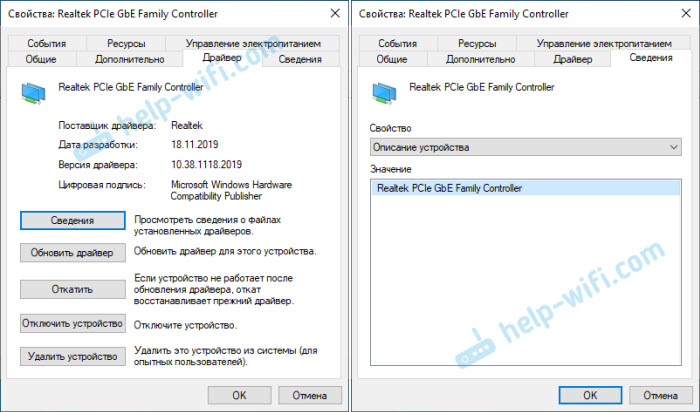
Karta „Dodatočná“, ktorá zhromažďuje všetky tenké a profesionálne nastavenia radiča rodiny Realtek PCIe GBE.
Nemeňte parametre, ak si nie ste istí, čo robíte. To môže spôsobiť problémy pri prevádzke sieťového adaptéra. Zmeníte akékoľvek nastavenia na svoje vlastné riziko.V závislosti od verzie sieťovej karty nainštalovanej ovládačom a inými faktormi sa počet ďalších nastavení môže líšiť. Vyzerajú takto:
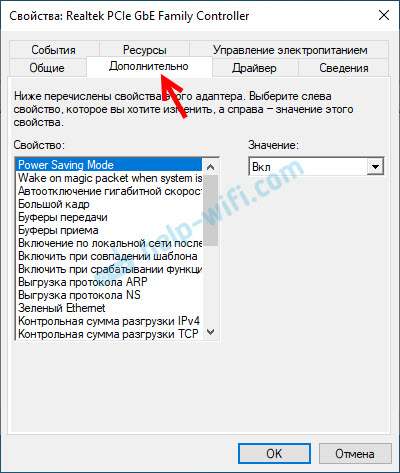
Všetko je tam jednoduché. Vyberte vlastnosť vľavo a vpravo v ponuke Drop -Down, vyberte hodnotu. Výberom vlastnosti „sieťovej adresy“ (Adresa MAC) napríklad môžete zmeniť adresu MAC na sieťovej karte Realtek Network.
Bohužiaľ som nenašiel na webovej stránke Realtek (a tiež na iných stránkach) popisy všetkých týchto parametrov. Ale tak, nesprávne, ešte lepšie. Menej zbytočné nastavenia - menej problémov. Niektoré vlastnosti z týchto dodatočných nastavení je potrebné zmeniť v procese riešenia rôznych problémov pri prevádzke sieťového adaptéra. Vrátane problémov s nízkou rýchlosťou, keď sieťová karta Realtek nevidí kábel, nefunguje tak, ako je to potrebné, vydáva rôzne chyby atď. D. Keď píšem o riešení určitých problémov, vrátim sa k niektorým z týchto parametrov.
Ako deaktivovať?
Zakázanie realtek PCIe GBE Family Controller môže byť v rovnakom dispečerovi zariadenia. Stačí kliknúť naň s pravým tlačidlom myši a vyberte „Vypnite zariadenie“.
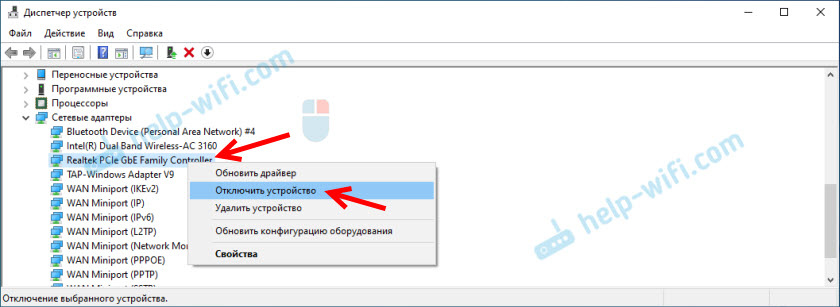
Musíte potvrdiť vypnutie. Potom sa v blízkosti adaptéra objaví ikona, ktorá hovorí, že sieťová karta je zakázaná.
Ako to zapnúť?
Na tom istom mieste v dispečerovi zariadenia kliknite na náš sieťový adaptér Realtek a zapnite ho, vyberte položku „Povoliť zariadenie“.
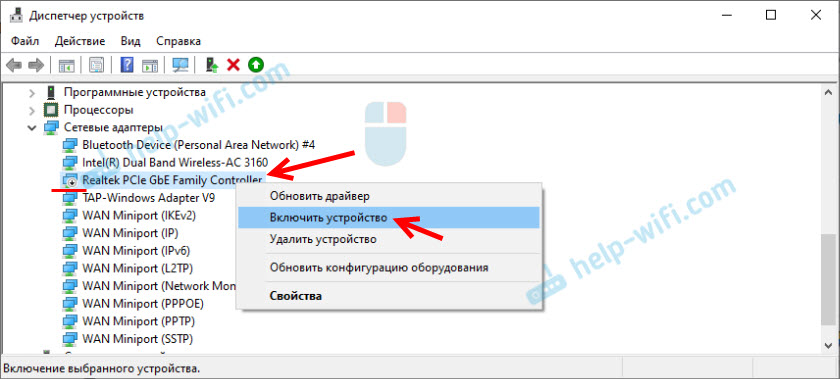
Realtek PCIe GBE Rodinný radič bude zapnutý a začne pracovať.
Môžete tiež zapnúť/zakázať sieťový adaptér v okne „Network Connections“ (kliknite na Win+R a vykonajte príkaz NCPA.Cpl). V systéme Windows 10 sa pripojenie nazýva „ethernet“. V systéme Windows 7 - „Lokálne sieťové pripojenie“.

Tam môžete tiež začať diagnostiku, premenovať pripojenie, otvoriť jeho vlastnosti atď. D.
Ako odstrániť?
V správcovi zariadení môžete odstrániť realtek PCIe GBE Rodinný radič. Musíte ho stlačiť pravým tlačidlom myši a vyberte možnosť „Odstrániť zariadenie“.
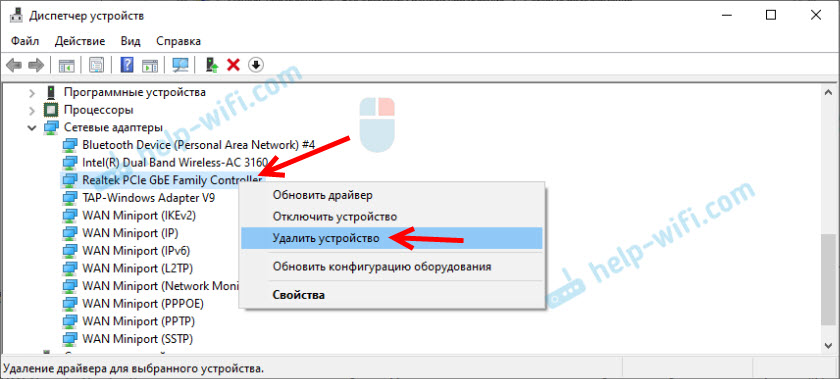
Sieťový adaptér môžete odstrániť pomocou ovládačov. Ak to chcete urobiť, nainštalujte kontrolné znaky v blízkosti „Odstraňujte ovládače tohto zariadenia“ a potvrďte odstránenie.
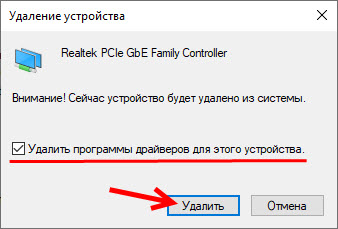
Rady: Ak chcete vymazať sieťovú kartu, aby ste ju preinštalovali, aby ste vyriešili akékoľvek problémy, skúste najskôr odstrániť bez odstránenia ovládačov (Nedávajte kontrolnú značku). Potom reštartujte počítač a sieťový adaptér sa musí nainštalovať automaticky. Ak to nevyrieši váš problém, skúste ho odstrániť už odstránením softvéru (ako na vyššie uvedenom snímke obrazovky). Po reštarte počítača budete pravdepodobne musieť znova stiahnuť a nainštalovať potrebný ovládač.
Realtek PCIe GBE Family Controller nefunguje, nízka rýchlosť, neexistuje žiadne gigabitové pripojenie
S týmto adaptérom, rovnako ako u akéhokoľvek iného zariadenia v systéme Windows, sa často vyskytuje široká škála problémov a poruchy. Predtým, ako prejdete na riešenie najobľúbenejších problémov, niekoľko dôležitých bodov:
- Sieťové karty (nielen z realtek) veľmi často zlyhávajú. Zvyčajne iba horia. Prestanú vidieť sieťový kábel (v tomto prípade sa zdá, že adaptér funguje), môžu dokonca zmiznúť zo systému, aby poskytli chybu „Spustenie tohto zariadenia je nemožné. Kód 10 "a t. D. Horia obzvlášť aktívne počas snov, keď vyhorí vybavenie poskytovateľa, smerovače, modemy.
- Ak internet nefunguje na počítači, potom to nemusí byť nevyhnutne problém so sieťovou kartou. Koniec koncov, je tu tiež router, modem, poskytovateľ, ku ktorému ste pripojení, je sieťový kábel, parametre v samotnom operačnom systéme Windows atď. D. Predtým, ako zistíte, prečo REALTEK PCIE GBE Family Controller nefunguje, je potrebné vylúčiť možné dôvody na strane sieťového vybavenia (smerovač, modem). Zistite, či má poskytovateľ internetu problémy.
- V prípade zlyhania sieťovej karty sa dá vymeniť. Ak máte počítač (systémová jednotka), môžete si kúpiť a pripojiť sieťovú kartu k portu PCI-E. Pre notebooky (pokiaľ ide o PC), môžete použiť externé sieťové karty, ktoré sú pripojené prostredníctvom USB. Napríklad TP-Link UE30. No, alebo dajte základnému doske alebo notebooku na opravy na opravu integrovanej sieťovej karty, ktorá zlyhala.
- Radič siete LAN je možné odpojiť v ponuke BIOS. Toto nastavenie pre každý notebook, základné dosky, verzie BIOS sa budú líšiť. Ale vyzerá niečo také:
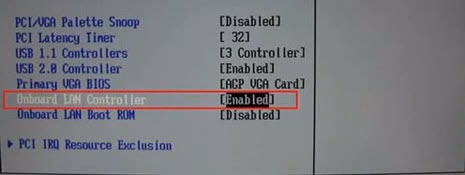 LAN radič (názov sa môže líšiť) by mal byť v stave povoleného. Ak je sieťový adaptér odpojený v BIOS, nebude vôbec v systéme. Akoby bol fyzicky odpojený.
LAN radič (názov sa môže líšiť) by mal byť v stave povoleného. Ak je sieťový adaptér odpojený v BIOS, nebude vôbec v systéme. Akoby bol fyzicky odpojený.
Prečo nízka rýchlosť a gigabit nefungujú?
Rýchlosť závisí nielen od sieťového adaptéra. Obmedzenie rýchlosti môže pochádzať zo zariadenia poskytovateľa internetu, ako aj od smerovača alebo modemu. Spravidla, rýchlosťou až 100 Mb / s na týchto kartách nie sú vôbec žiadne problémy. Router alebo poskytovateľ vydáva 100 Mbps - systém prostredníctvom realtek PCIE GBE Rodinný radič. Nejako som ani nepočul, že na jednom zariadení bolo 100 Mbps na kábel. Aj keď je to tak, je možné nakonfigurovať rýchlostný limit na portoch LAN v smerovači alebo sieťový kábel vyrobený pomocou krivých rúk alebo chybného.
S gigabitom spojením, trochu iný príbeh. V prvom rade, aby ste dostali gigabit (alebo akúkoľvek rýchlosť nad 100 Mbps), musíte pripojiť príslušné pripojenie. Aby poskytovateľ poskytol primeranú rýchlosť a že smerovač je gigabit (s prístavmi WAN a LAN, ktoré udržiavajú rýchlosť až do 1 000 Mbit/s). Toto nie sú všetky smerovače.
V ďalších nastaveniach realtek PCIe GBE Rodinný radič existuje jedna položka, ktorú je možné pokúsiť zmeniť s možnými problémami s rýchlosťou pripojenia. Ako otvoriť kartu s ďalšími nastaveniami, ktoré som v tomto článku ukázal vyššie. Zaujíma nás vlastnosť „rýchlosť pripojenia a duplex“.
Namiesto automatickej definície nastavíme napríklad „1 GBIT/S duplex“. Ak máte problémy s rýchlosťou až 100 Mb/s, môžete skúsiť nastaviť „100 Mbps/s duplex“ alebo „100 Mbps“ polovičný -duplex “.
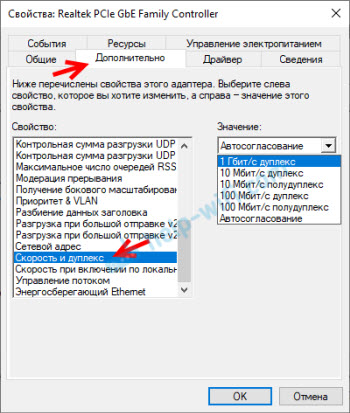
Ak viete o ďalších parametroch, ktoré môžu ovplyvniť rýchlosť pripojenia, môžete ich zdieľať v komentároch.
Nevidí sieťový kábel
Ako som písal vyššie, najčastejšie je dôvodom zlyhania sieťovej karty (možno vyhorelo). Za predpokladu, že na strane kábla a iného sieťového vybavenia nie sú problémy. Ak to chcete zistiť, musíte pripojiť počítač k inému zariadeniu a iným káblom. Adaptér rodiny Realtek PCIe GBE by mal byť tiež na karte Network Adapters v správcovi zariadenia. Ak tam nie je, je zrejmé, že systém nevidí sieťový kábel pripojený k nemu. Pokúste sa nainštalovať ovládač.
O tomto probléme som písal podrobnejšie v článku: Sieťový kábel nie je pripojený. Čo robiť, ak je pripojený, ale nefunguje a internet nefunguje v systéme Windows 10 po pripojení sieťového kábla.
Ďalší článok o tejto téme: Internet nefunguje na počítači na kábli z smerovača Wi-Fi.
Spustenie tohto zariadenia je nemožné. (kód 10)
Pomerne populárny problém. Blízko Realtek PCIe GBE Family Controller sa objaví žltá známka výkričníka a ak otvoríte vlastnosti adaptéra, bude sa písať stav: Spustenie tohto zariadenia je nemožné. (kód 10).
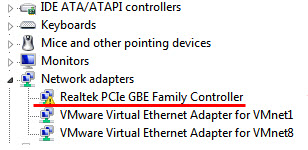
Spravidla existujú dva dôvody:
- Hardvérová porucha sieťovej karty. Ako ukazuje prax, je to najobľúbenejší dôvod. V tomto prípade iba výmena adaptéra.
- Problém s ovládačmi alebo nejaký druh závady v oknách.
V každom prípade skúste stiahnuť ovládač pre radič rodiny Realtek PCIE GBE podľa pokynov z tohto článku a spustite jeho inštaláciu. Možno po inštalácii a reštarte všetko bude fungovať. Pokúste sa tiež odstrániť tento adaptér ovládačmi a reštartovať počítač (vyššie v článku som ukázal, ako to urobiť).
Ďalšie informácie
Ďalšie chyby a riešenia, ktoré sa nachádzajú v procese pripojenia počítača k internetu pomocou sieťového kábla:
- Sieťový adaptér nemá povolené nastavenia IP (Windows 10, 8, 7)
- Neidentifikovaná sieť v systéme Windows 10. Neexistuje žiadne pripojenie na internet
- DHCP sa nezapína na sieťovom adaptéri „Wireless Network“, „Ethernet“, „Pripojenie cez lokálnu sieť“
- IPv4 bez prístupu na internet alebo sieť. Ako opraviť v systéme Windows 10, 8, 7?
- IPv6 bez prístupu k sieti (internet). Prečo a ako opraviť?
Vyzerá to, že je to. Teraz viete, čo je realtek PCIe GBE Family Controller, kde nájde ovládač, ako nainštalovať a správne nakonfigurovať. Ako aj vyriešiť najobľúbenejšie problémy s týmto sieťovým adaptérom. Bol by som vďačný za akékoľvek užitočné informácie, ktoré môžete doplniť tento článok. Som pripravený na vaše otázky, ktoré môžete nechať v komentároch.
- « Televízor nevidí jednotku flash (jednotka USB Flash). Čo robiť?
- Chyba DNS na PlayStation 4 NW-31253-4, WV-33898-1, NW-31246-6, NW-31254-5, CE-35230-3, NW-31250-1 »

